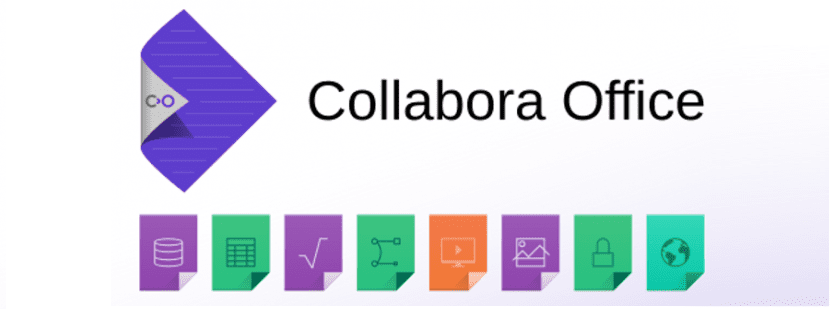
Rôzne kancelárske balíky, ktoré existujú pre Linux Všeobecne nám ponúkajú riešenia pre prácu v kancelárii alebo doma, kde niektoré z nich rozširujú svoje produkty pre spoločnosti a komerčné oblasti.
Teraz existuje tiež iba niekoľko balíkov, ktoré vám ponúkajú riešenie v cloude, pomocou ktorého môžete pristupovať a upravovať svoje dokumenty z ľubovoľného zariadenia, ktoré dokáže spustiť webový prehľadávač a má prístup k sieti.
V týchto prípadoch môžu vyniknúť niektoré cloudové služby, ako napríklad Dokumenty Google alebo dokonca aplikácie balíka Microsoft Office.
Ale pre tých, ktorí milujú slobodný softvér, sa môžu rozhodnúť integrovať LibreOffice do cloudu pomocou vynikajúceho nástroja.
Preto sa v tomto článku chystáme využiť príležitosť spoznať Collaboru.
O Collabore
Collabora je upravená verzia aplikácie Libre Office Online, s charakteristikami porovnateľnými s mnohými nástrojmi, ktoré nájdeme v kancelárskej sieti.
Hruška s niektorými vylepšeniami, pretože aplikácia nám dáva možnosť integrovať sa priamo do mnohých riešení v cloude samoorganizovaný. Tu je ukážka toho, ako je možné LibreOffice integrovať do NextCloudu.
Spolupracujte online je výkonný nástroj na správu dokumentov založený na LibreOfficečo spodporuje väčšinu formátov dokumentov textu, tabuliek a prezentácií a ktoré je možné integrovať do vašej vlastnej infraštruktúry.
Hlavnými funkciami sú spoločné úpravy a vynikajúca podpora súborov v kancelárskom formáte.
Collabora nám poskytuje podporu pre najobľúbenejšie formáty dokumentov medzi ktorými môžeme zdôrazniť:
- Textové dokumenty (odt, docx, doc atď.)
- Tabuľky (ods, xlsx, xls atď.)
- Prezentácie (odp, pptx, ppt, atď ...)
Z jeho hlavných charakteristík môžeme zdôrazniť:
- Prezerajte a upravujte textové dokumenty, tabuľky, prezentácie a oveľa viac
- Spoločná funkčnosť úprav
- Dlhodobá podpora s osvedčenými aktualizáciami zabezpečenia
- Plne funkčný v akomkoľvek súčasnom prehľadávači - nie je potrebný žiadny doplnok
Túto službu je možné nainštalovať na naše počítače, aj keď je jej nasadenie navrhnuté na použitie na serveroch.
Ako už bolo spomenuté, aplikácia je navrhnutá na nasadenie na serveroch, takže ak si ju chcete nainštalovať do počítača, budete si musieť nainštalovať niektoré ďalšie nástroje, aby ste službu mohli uviesť online.
Napríklad server Apache, doména alebo otvorený port na prístup zo siete.
Predkonfigurácia
Teraz spustite našu službu budeme sa spoliehať na kontajnery Docker, takže musíte nainštalujte držiak na systém.
Teoreticky je tento diskutovaný proces určený pre servery, takže hlavné aplikácie, ktoré každý server musí mať, musia byť už nainštalované.

Ale v prípade, že nerobíte tento proces na serveri môžete nainštalovať LAMP s:
sudo apt install lamp-server^
Na konci vykonáme:
sudo a2enmod proxy sudo a2enmod proxy_wstunnel sudo a2enmod proxy_http sudo a2enmod ssl
tiež použijeme službu Nextcloud, na ktorú ju nainštalujeme z Dockeru s:
sudo docker pull undeadhunter/nextcloud-letsencrypt
Hotovo musíme povoliť konfiguráciu SSL, aby sme mohli získať prístup k službe, musíme vykonať iba:
sudo docker run -it --name nextcloud --hostname nextcloud-letsencrypt -e CERTBOT_DOMAIN="nextcloud-letsencrypt" -e CERTBOT_EMAIL="email" -p 80:80 -p 443:443 undeadhunter/nextcloud-letsencrypt
Na otestovanie prístupu môžeme pristupovať k našej IP adrese, doméne alebo lokálne k portu 8080:
http: //:localhost:8080
Ak bola konfigurácia úspešná, budeme požiadaní o konfiguráciu Nextcloud z prehliadača, tu ho upravíme podľa našich potrieb a pokračujeme v procese.
Nakoniec ideme pokračovať v generovaní certifikátu SSL pomocou nasledujúceho príkazu:
sudo docker exec -it nextcloud-crypt /certbot.sh
Ako nainštalovať Collabora na Ubuntu 18.04 LTS?
Hotovo V inštalácii Collabora do systému pokračujeme:
sudo docker pull collabora/code
Teraz týmto príkazom pristúpime k vykonaniu služby v systéme. Tu musíme iba zmeniť “\\ adresa servera'”Pre vašu doménu alebo IP adresu.
sudo docker run -t -d -p 127.0.0.1:9980:9980 -e 'domain=\\server\\address' --restart always --cap-add MKNOD collabora/code
hotový teraz vytvoríme nasledujúci súbor:
sudo touch /etc/apache2/sites-available/your-collabora-site.com.conf
Nainštalujeme nástroj LetsEncrypt a spustíme ho:
sudo apt install letsencrypt python-letsencrypt-apache sudo letsencrypt --apache --agree-tos --email email-address -d “ip-o-dominio.com”
a konečne upravte novovytvorený súbor pomocou:
sudo nano /etc/apache2/sites-available/your-collaborate-site.conf[/sourcecode]
Y do súboru pridáme toto:
<IfModule mod_ssl.c> <VirtualHost *:443> ServerName office.your-domain.com SSLCertificateFile /etc/letsencrypt/live/collabora-server-ip-or-domain.com/fullchain.pem SSLCertificateKeyFile /etc/letsencrypt/live/collabora-server-ip-or-domain.com/privkey.pem Include /etc/letsencrypt/options-ssl-apache.conf # Encoded slashes need to be allowed AllowEncodedSlashes NoDecode # Container uses a unique non-signed certificate SSLProxyEngine On SSLProxyVerify None SSLProxyCheckPeerCN Off SSLProxyCheckPeerName Off # keep the host ProxyPreserveHost On # static html, js, images, etc. served from loolwsd # loleaflet is the client part of LibreOffice Online ProxyPass /loleaflet https://127.0.0.1:9980/loleaflet retry=0 ProxyPassReverse /loleaflet https://127.0.0.1:9980/loleaflet # WOPI discovery URL ProxyPass /hosting/discovery https://127.0.0.1:9980/hosting/discovery retry=0 ProxyPassReverse /hosting/discovery https://127.0.0.1:9980/hosting/discovery # Main websocket ProxyPassMatch "/lool/(.*)/ws$" wss://127.0.0.1:9980/lool/$1/ws nocanon # Admin Console websocket ProxyPass /lool/adminws wss://127.0.0.1:9980/lool/adminws # Download as, Fullscreen presentation and Image upload operations ProxyPass /lool https://127.0.0.1:9980/lool ProxyPassReverse /lool https://127.0.0.1:9980/lool </VirtualHost> </IfModule>
Na konci reštartujeme apache s:
sudo sytemctl restart apache2
A je to, budeme mať našu verziu LibreOffice v cloude.
Môžete o tom konzultovať viac z nasledujúci odkaz.
LOL! Sakra!
Jediné, čo to dokázalo, boli iba MS Office a Calligra Office.
Je zaujímavé sledovať, že Libre Office už má poprednú alternatívu k cloudu.